WordPress'te ACF Dosya Alanı Nasıl Kullanılır?
Yayınlanan: 2023-01-14İnternetteki tüm web sitelerinin yarısından fazlasının arka uçlarının bir parçası olarak WordPress'i kullandığı göz önüne alındığında, WordPress'in çevrimiçi olarak en popüler CMS (İçerik Yönetim Sistemi) olduğunu söyleyebilirsiniz.
Çok yönlü ve kullanımı kolay, bu kadar popüler bir seçim olmasına şaşırmadık. Web tasarımı konusunda hiç deneyimi olmayan kişiler bile birkaç dakika içinde web siteleri oluşturabilir ve içerik yayınlayabilir.
Ancak yerel WordPress sistemi, işlevler açısından oldukça sınırlıdır. Gelişmiş Özel Alanlar (ACF) gibi eklentiler, WordPress'e daha fazla özellik ekleyebilir ve size daha fazla seçenek ve işlevsellik sağlayabilir.
Bu kılavuz, içerik yüklemeyi ve yönetmeyi kolaylaştırmak için ACF dosya alanını nasıl kullanacağınızı gösterecektir.
- ACF Eklentisi Nedir?
- ACF'deki Dosya Alanı
- ACF'deki Dosya Alanıyla Yapabilecekleriniz
ACF Eklentisi Nedir?
WordPress'in sunduğu en gelişmiş özelliklerden biri özel alanlardır. Bir gönderiye veya sayfaya fazladan bilgi eklemenize izin verirler. Bu "ekstra bilgi" meta veri olarak adlandırılır.
Diyelim ki WordPress kullanarak çevrimiçi bir iş yürütüyorsunuz. Fiyat, ad ve ürün kimliği gibi bir ürünle ilgili bilgilerin tümü, özel alanlarda depolanan meta verilerdir.
Bu özel alanlar, web sitenizin görünümü ve işlevi üzerinde size daha iyi kontrol sağlar. Ne yazık ki, WordPress ile standart olarak gelen yerel özel alan düzenleyicisinin kullanımı çok zordur. ACF eklentisinin devreye girdiği yer burasıdır.
ACF'yi WordPress özel alan düzenleyiciniz için bir "yükseltme paketi" olarak düşünün. Kullanımı daha basit hale getirmek için arayüzü yeniler ve birkaç yeni, gelişmiş işlev ekler. ACF'yi kullanarak web sitenize özel alanlar eklemek, yerel düzenleyiciye göre daha kolay olacaktır.
Yerel özel alan düzenleyici şu şekilde görünür:
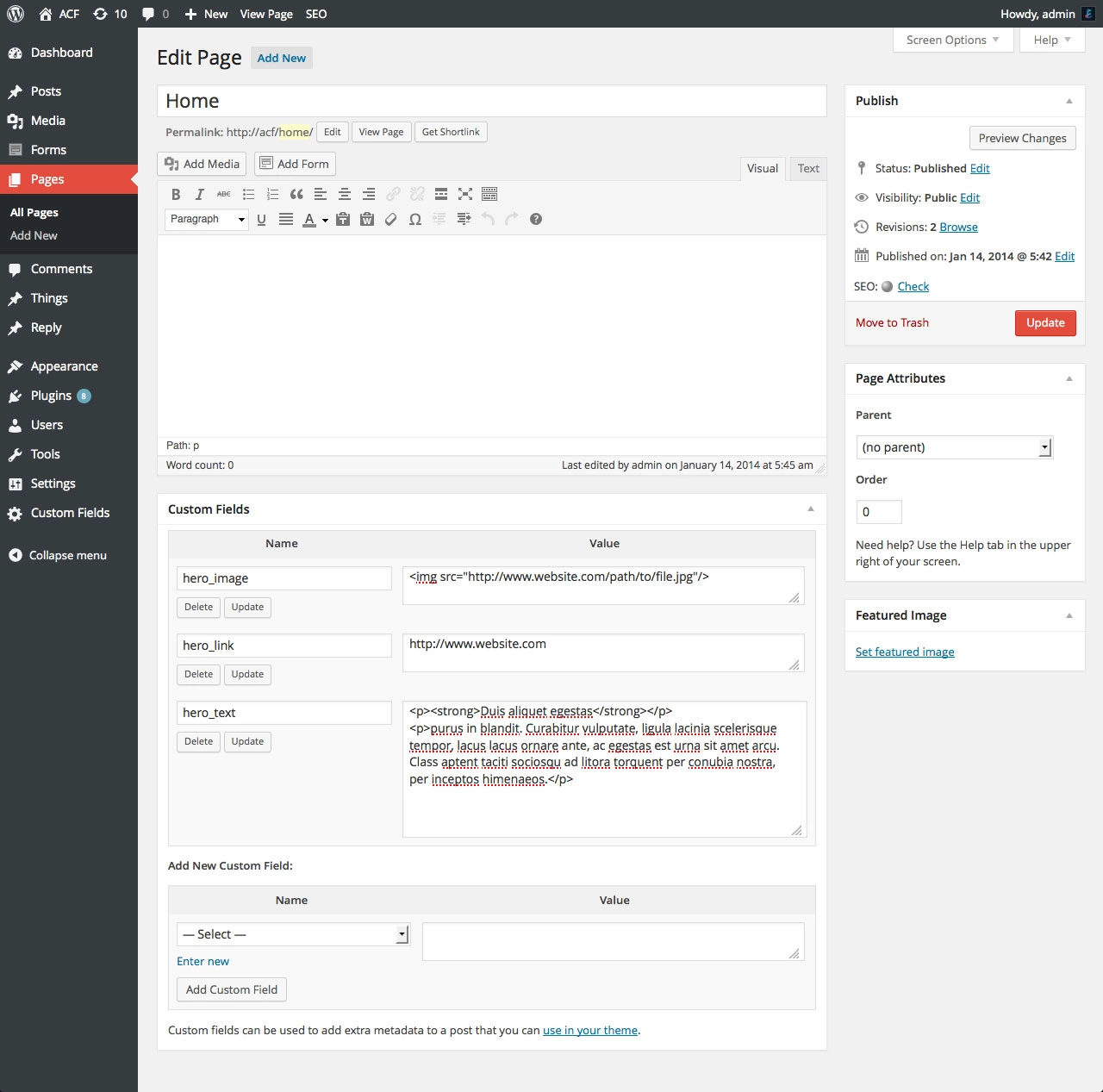
ACF'ye karşı:
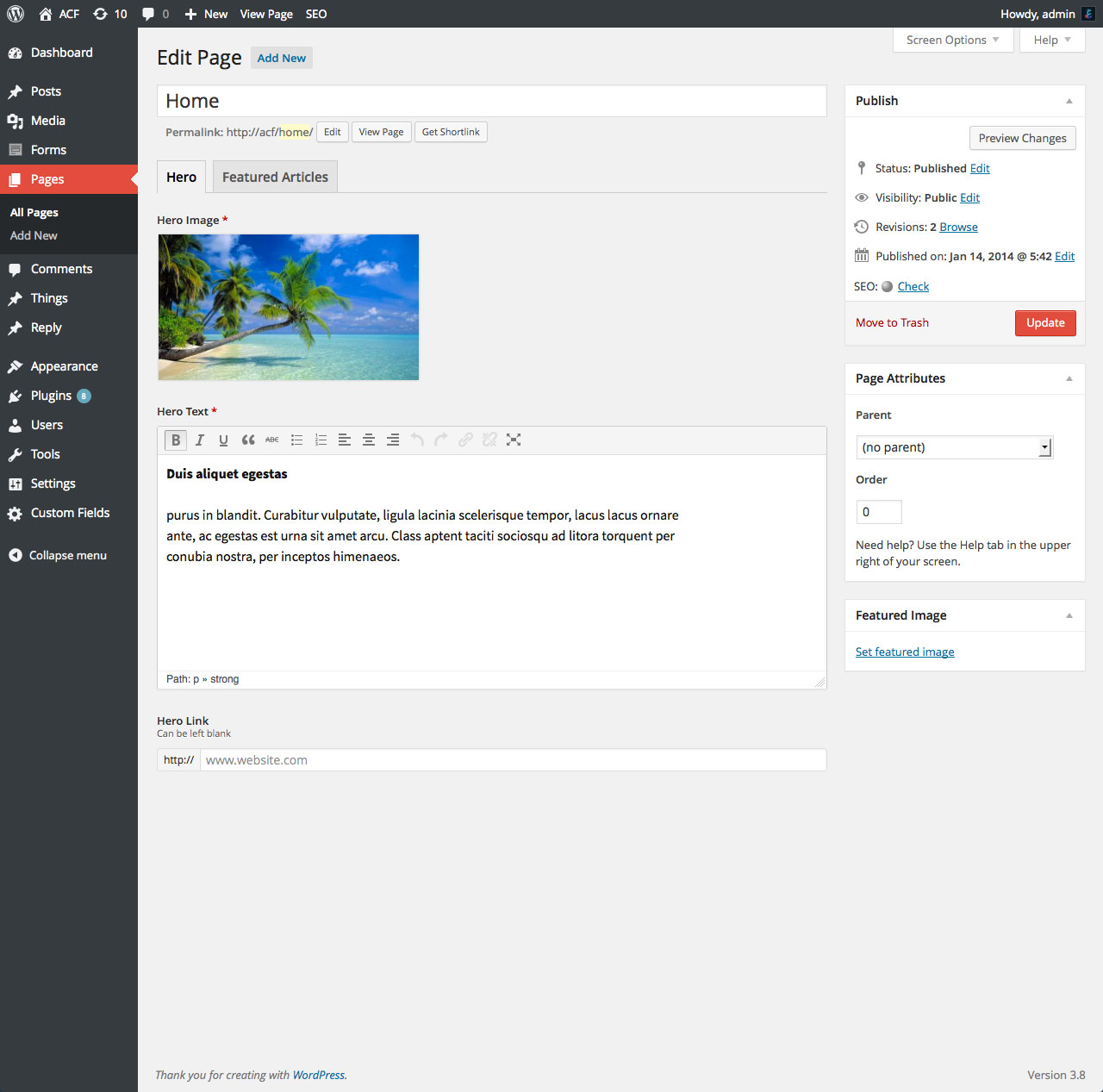
ACF'deki Dosya Alanı
Bu ne yapar
WordPress'in en temel işlevlerinden biri, fotoğraf ve video gibi ortamları yüklemenize izin vermesidir. ACF'deki Dosya alanı da aynı şeyden sorumludur. Yerel medya açılır penceresini kullanarak WordPress'te dosyaları kolayca yüklemenize ve seçmenize yardımcı olur.
Ayarlar
ACF, beğeninize göre ayarlayabileceğiniz bazı ayarlar vererek Dosya alanını daha fazla değiştirmenize olanak tanır.
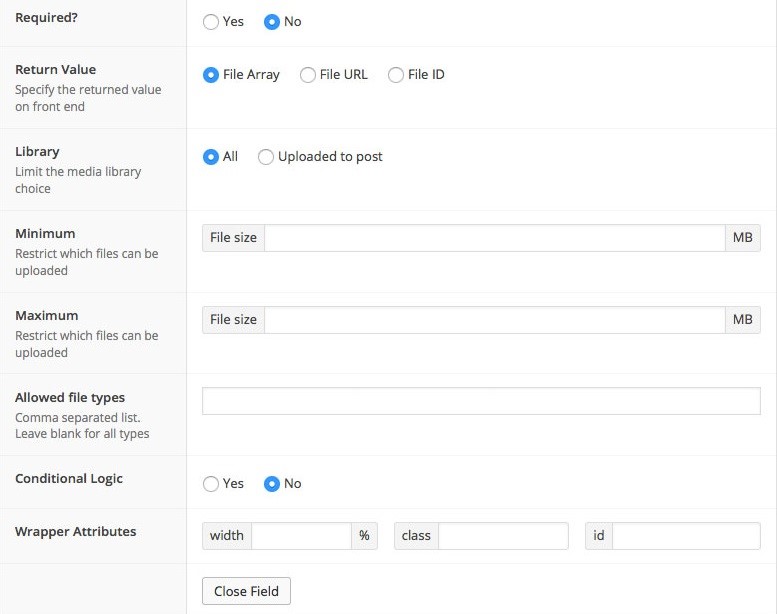
Dönüş değeri: Bu işlev, alınan verilerin biçimini ayarlamanıza olanak tanır. Dosya URL'si (dize), Dosya Kimliği (tamsayı) veya Dosya Dizisi (dizi) seçebilirsiniz.
Kitaplık: Dosya seçiminin yalnızca söz konusu gönderiye yüklenen dosyalarla mı yoksa tüm kitaplıkla mı sınırlı olacağını ayarlayabilirsiniz.
Minimum: Bu işlev, yüklenebilecek dosyanın minimum boyutunu (tamsayı olarak) yapılandırmanıza izin verir. "2 MB" gibi birimi içeren bir dize girerek de minimum dosya boyutunu ayarlayabilirsiniz.
Maksimum: Yüklenebilecek dosyanın tam boyutu bu ayarla belirlenir.
İzin verilen dosya türleri: Seçilen dosya türlerinin (.png, .txt, .mp4 vb.) bir listesinin sayfaya yüklenmesine izin verin.
Bu işlev isteğe bağlıdır. Boş bırakırsanız, WordPress tüm dosya türlerini eşit olarak kabul eder. Yalnızca belirli dosyaların yüklenmesine izin vermek ister misiniz? İstediğiniz dosya türlerini belirtmek için virgülle ayrılmış dosya uzantılarının bir listesini yazabilirsiniz.

ACF'deki Dosya Alanıyla Yapabilecekleriniz
ACF Dosyası alanı, dönüş değerini nasıl yapılandırdığınıza bağlı olarak bir dizi, tamsayı veya dize alabilir. Bu yetenek oldukça yararlı olabilir. İşte bu işlevden yararlanmanın birkaç yolu.
#1 Temel Dizi Görünümü
Dönüş değeri bir dizi olarak ayarlanmışsa, alınan verileri şu şekilde görüntüleyebilirsiniz. URL veya dosya adı gibi belirli veri türlerine erişmek istiyorsanız, Dosya Dizisi dönüş türü kullanışlıdır.
<?php
$dosya = get_field('dosya');
eğer( $dosya): ?>
<a href="<?php echo $dosya['url']; ?>"><?php echo $dosya['dosyaadı']; ?></a>
<?php endif; ?>#2 Gelişmiş Dizi Görüntüleme
Yukarıdaki dizi, yalnızca URL'ye ve dosya adı verilerine erişmenizi sağlayan temel bir komut dosyasıdır. Daha çeşitli bir veri yelpazesine erişmek istiyorsanız, oyununuzu hızlandırmanız gerekecek. Bu kod bloğu görüntülenecek ve URL'ye, başlığa, türe, resim yazısına, simgeye ve daha fazlasına erişmenize izin verecektir.
<?php
$dosya = get_field('dosya');
eğer($dosya):
// Değişkenleri çıkar.
$url = $dosya['url'];
$başlık = $dosya['başlık'];
$caption = $file['caption'];
$icon = $file['icon'];
// Mümkün olduğunda küçük resmi göster.
if( $file['type'] == 'resim' ) {
$icon = $file['sizes']['thumbnail'];
}
// Altyazı sarmaya başla.
if( $başlık): ?>
<div class="wp-caption">
<?php endif; ?>
<a href="<?php yankı esc_attr($url); ?>" başlık="<?php yankı esc_attr($başlık); ?>">
<img src="<?php echo esc_attr($icon); ?>" />
<span><?php echo esc_html($title); ?></span>
</a>
<?php
// Başlık kaydırmayı bitir.
if( $başlık): ?>
<p class="wp-caption-text"><?php echo esc_html($caption); ?></p>
</div>
<?php endif; ?>
<?php endif; ?>#3 Temel Kimlik Ekranı
Dönüş değerini Dosya Kimliği (tamsayı) olarak seçerseniz, seçtiğiniz dosyayı şu şekilde görüntüleyebilirsiniz.
<?php
$dosya = get_field('dosya');
eğer($dosya):
$url = wp_get_attachment_url($dosya); ?>
<a href="<?php echo esc_html($url); ?>" >Dosyayı İndir</a>
<?php endif; ?>#4 Temel URL Görüntüleme
Dönüş değerini Dosya URL'si (dize) olarak ayarlarsanız, seçilen dosyayı görüntülemek için bu kodu kullanın.
<?php if( get_field('dosya')): ?>
<a href="<?php the_field('file'); ?>" >Dosyayı İndir</a>
<?php endif; ?>ACF Dosya Alanını Bir Profesyonel Gibi Kullanın!
WordPress düzenleyicinizi güçlendirmenin yollarını arıyorsanız, ACF mutlaka yüklenmesi gereken bir eklentidir.
Yerel editör oldukça sınırlıdır. ACF, ACF Dosyası alanından başlayarak web sitenizin tasarımı ve işlevi üzerinde size daha iyi kontrol sağlayabilen birçok eklentiden biridir. Bu özelliğin yardımıyla, WordPress'te yüklenen dosyaları kontrol etmek önemli ölçüde daha kolaydır.
ACF Dosyası alanının ne olduğunu ve dosya yükleme için nasıl ayarlanacağını öğrendiniz. Bir sonraki adım muhtemelen özel alanlara yüklenen dosyaları eklemek ve korumaktır. Bununla ilgili ayrıntılı bir rehber yayınladık. Bunu kontrol et.
Umarız bu kılavuz size ACF'deki bu şık işlevin ne yaptığı hakkında daha iyi bir fikir vermiştir. Başka sorularınız varsa aşağıdaki yorum bölümünden bize ulaşabilirsiniz.
